教你快速提升小米路由器网速方法
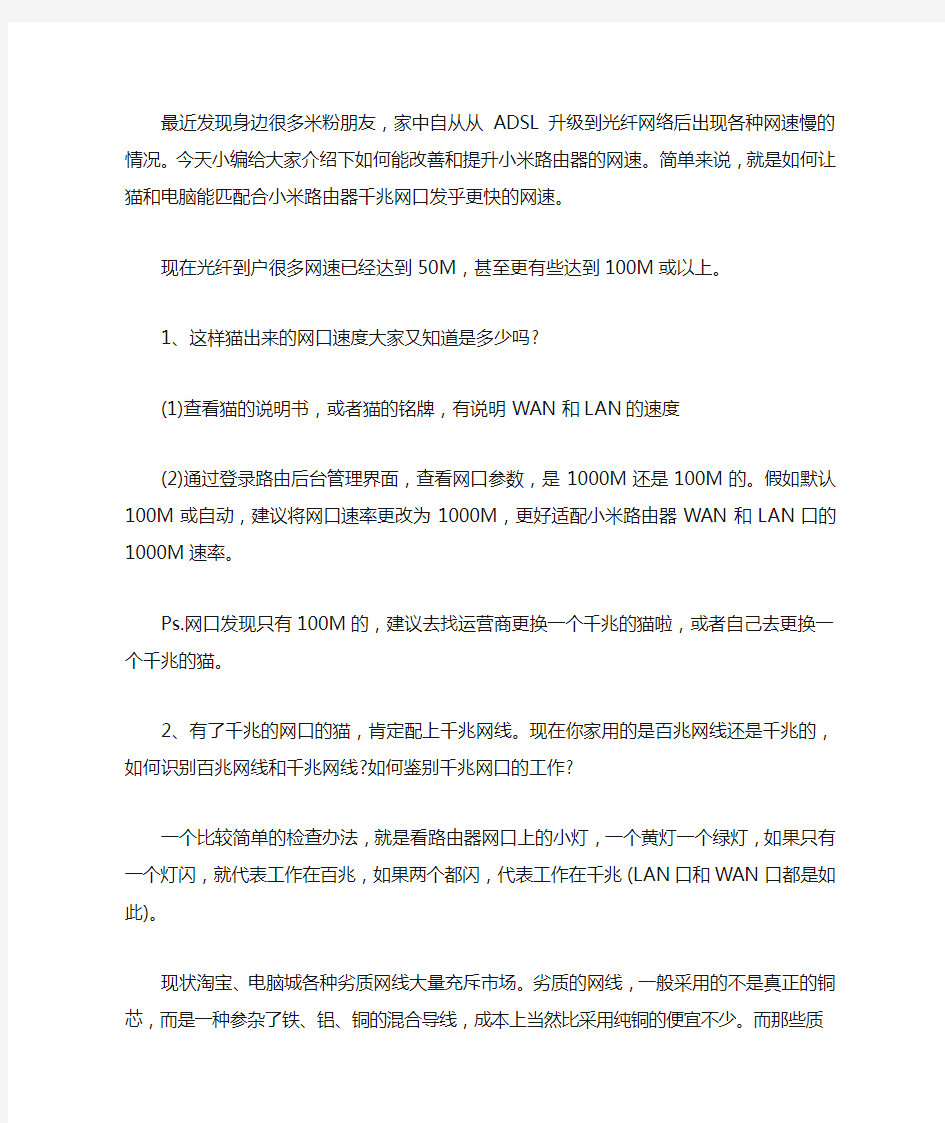
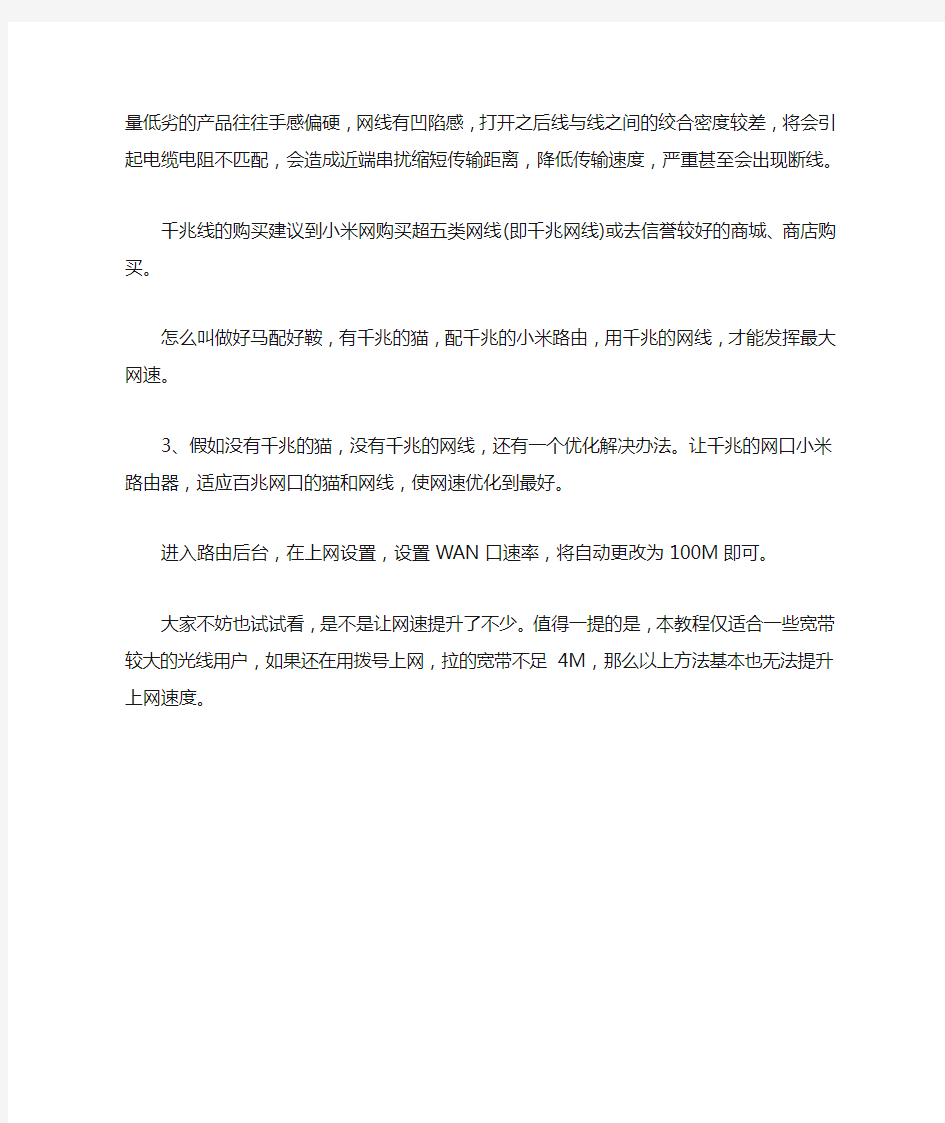
最近发现身边很多米粉朋友,家中自从从ADSL升级到光纤网络后出现各种网速慢的情况。今天小编给大家介绍下如何能改善和提升小米路由器的网速。简单来说,就是如何让猫和电脑能匹配合小米路由器千兆网口发乎更快的网速。
现在光纤到户很多网速已经达到50M,甚至更有些达到100M或以上。
1、这样猫出来的网口速度大家又知道是多少吗?
(1)查看猫的说明书,或者猫的铭牌,有说明WAN和LAN的速度
(2)通过登录路由后台管理界面,查看网口参数,是1000M还是100M的。假如默认100M 或自动,建议将网口速率更改为1000M,更好适配小米路由器WAN和LAN口的1000M速率。
Ps.网口发现只有100M的,建议去找运营商更换一个千兆的猫啦,或者自己去更换一个千兆的猫。
2、有了千兆的网口的猫,肯定配上千兆网线。现在你家用的是百兆网线还是千兆的,如何识别百兆网线和千兆网线?如何鉴别千兆网口的工作?
一个比较简单的检查办法,就是看路由器网口上的小灯,一个黄灯一个绿灯,如果只有一个灯闪,就代表工作在百兆,如果两个都闪,代表工作在千兆(LAN口和WAN口都是如此)。
现状淘宝、电脑城各种劣质网线大量充斥市场。劣质的网线,一般采用的不是真正的铜芯,而是一种参杂了铁、铝、铜的混合导线,成本上当然比采用纯铜的便宜不少。而那些质量低劣的产品往往手感偏硬,网线有凹陷感,打开之后线与线之间的绞合密度较差,将会引起电缆电阻不匹配,会造成近端串扰缩短传输距离,降低传输速度,严重甚至会出现断线。
千兆线的购买建议到小米网购买超五类网线(即千兆网线)或去信誉较好的商城、商店购买。
怎么叫做好马配好鞍,有千兆的猫,配千兆的小米路由,用千兆的网线,才能发挥最大网速。
3、假如没有千兆的猫,没有千兆的网线,还有一个优化解决办法。让千兆的网口小米路由器,适应百兆网口的猫和网线,使网速优化到最好。
进入路由后台,在上网设置,设置WAN口速率,将自动更改为100M即可。
大家不妨也试试看,是不是让网速提升了不少。值得一提的是,本教程仅适合一些宽带较大的光线用户,如果还在用拨号上网,拉的宽带不足4M,那么以上方法基本也无法提升上网速度。
小米路由青春版怎么设置详细教程
小米路由青春版怎么设置详细教程 导读:我根据大家的需要整理了一份关于《小米路由青春版怎么设置详细教程》的内容,具体内容:路由器(Router),是连接因特网中各局域网、广域网的设备,它会根据信道的情况自动选择和设定路由,以最佳路径,按前后顺序发送信号。小米推出了全新的路由器——小米... 路由器(Router),是连接因特网中各局域网、广域网的设备,它会根据信道的情况自动选择和设定路由,以最佳路径,按前后顺序发送信号。小米推出了全新的路由器——小米路由器青春版,该款路由器不仅体积小巧,同时还支持移动电源供电,那么,小米路由青春版怎么设置使用呢?针对此问题,本文就为大家图文介绍米路由器青春版设置教程 开启全新的小米路由器青春版设置,只需三步: 一、连接电源和网线 将电源适配器连接小米路由器青春版,并插入电源,然后将外网网线加入路由器的WAN端口。 小米路由器青春版安装 注:外网网线另外一段连接光猫、ADSL猫、家ring网关,如果没有上述设备,则直接将入网的网线插入路由器WAN端口。 二、连接Wifi无线网络 开启智能手机/平板电脑或者笔记本等无线设备的Wifi功能,然后搜索连接到一个名称为xiaomi_XXX的无线网络,接下来按照提示完成路由器设置。
三、也可以通过手机APP或者在浏览器中打开192.168.31.1设置密码,APP可以通过扫描二维码或者前往小米路由器官网下载。【手机设置小米路由器青春版图文教程】 简单来说,小米路由器青春版设置只需要三步,不过很多网友可能还是看不太明白,下面脚本之家我详细介绍下操作步骤,我以笔记本设置为例。 1、将小米路由器青春版连接安装好之后,点击笔记本右下角的无线图标,然后找到一个以Xiaomi_xxx_xxxx为名的Wifi无线网络。小米路由器安装并连接好电源后,第一次开机会自动创建一个这样的WiFi名称无线网络,直接点击就可连接,无需输入密码,如下图所示。 2、成功连接Xiaomi_xxx无线网络之后会自动使用默认浏览器打开小米路由器的后台主页,接下来按照提示完成设置,首先是点击"同意,继续",如下图所示。 3、接下来小米路由器青春版会自动检测网络环境,如果是拨号上网,则需要先设置一下上网账号与密码,如下图所示。 Ps.如果线路可以直接上网,无需填写宽带账号密码的话,第3步会自动跳过,因此有些朋友在设置的时候,可能没有第3步。 4、接下来需要设置WiFi名称与密码,完成后点击"下一步",如下图所示。 5、接下来是设置小米路由器青春版的位置和路由器后台管理密码,比如家中的路由器,位置就填写家,公司的可以写成公司等等,路由器管理密码可以自行设置,如果害怕密码设置过多容易忘记的话,也可以直接勾选"和WiFi密码相同",不过这种设置方法容易导致知道Wifi密码的朋友
使用TP-Link路由器之后网速变慢的处理
使用TP-Link路由器之后网速变慢的处理 一些用户反映在使用TP-Link路由器之后,出现网速变慢的情况,一般情况下来说,路由器转发速度非常快,对宽带网络的速度不会有什么影响,但有的时候用户使用路由器后感觉网速变慢,这也是有可能会出现的,下面我们针对这一问题来介绍其处理方法。 注意:迅雷、BT下载的单位是字节(Byte),而申请的宽带单位是位(bit),1Byte=8bit,如下载的速率256KB/S,换算之后为2048Kbps,即2Mbps的宽带。 1、确认网速慢的具体现象。 将路由器下其他电脑断开(有线和无线客户端),确保路由器下只有线连接一台电脑,在该电脑上通过迅雷、BT等软件下载热门资源或者通过当地的运营商官方测速网站以及官方测速软件进行网速测试。 不接路由器,该电脑直接接宽带使用相同软件下载相同资源测试网速。下图所示为迅雷下载测速。 一般情况下不接路由器时测试出来的网速会接近您申请的带宽值,如果与申请的带宽值有较大差距,您可以咨询当地宽带运营商解决。 如果测试出来的网速接近您申请的带宽值,一般说明网速是没有问题的。接上路由器之后,如果测试出来的网速明显低于您申请的带宽数值,请进行下一步操作。 2、检查路由器上的设置。 检查路由器是否开启了IP带宽控制功能,如果有,请关闭该功能,再次确认下载速度。
3、检查电脑的设置。 检查测速电脑是否开启了P2P软件或其隐藏进程,比较典型的软件有PPS、PPTV、BT、迅雷等视频或下载软件,这些软件即使没有进行任何下载操作,也会不断的下载以及上传数据,从而影响网速。如下图所示。 建议您安装360安全卫士的流量防火墙功能监控各个软件进程的流量,发现有此类软件进程向外高速上传时,打开360流量防火墙限制此进程的流量或通过任务管理器关闭此进程。 确认没有软件进程向外高速上传之后,再次测试网速,如果接近您申请的带宽值,说明网速是没有问题的,如果测试出来的网速明显低于您申请的带宽数值,请进行下一步操作。 4、确认无线路由器没有被蹭网。
2019年腾达路由器设置网速限制
2019年腾达路由器设置网速限制 篇一:腾达(Tenda)路由器设置网速控制 本文档适用于需要“限制客户端上网速度”的用户 适用类型:无线路由器问题分类:功能实现 1、在浏览器中输入:192.168.0.1回车,在弹出的页面中输入:admin点击“确定”。 2、在随后的页面中点击“高级设置”或者点击页面右上角的“高级设置”。 在随后的页面中点击“带宽控制”,勾选并设置相关参数,点击“确定”即可。 举例: 您和邻居共用一条4M的宽带网络,但是邻居经常下载东西,导致您上网时网速缓慢,无法正常浏览网页。这个时候您可以通过设置网速控制,使邻居最多使用1M网络。(提示:邻居电脑的IP地址是192.168.0.128,1M=128KByte/s)设置步骤如下(可参照下图):
1.勾选启用带宽控制 2.在IP地址一栏输入IP地址192.168.0.128~128 3.限速方向选择为“下载”。 4.带宽范围一栏填入128-128。 5.勾选“启用” 6.点击“添加至列表” 7.点击“确定”,完成设置。 篇二:腾达(Tenda)路由器网速慢的解决方法 本文档适用于“使用腾达路由器,出现网速慢”的用户适用类型:Tenda腾达无线路由器问题分类:故障排查第一步:确认宽带接入的带宽大小
1、如果说接入的带宽是1M,但使用的人数达到了2人以上,而且中间还有人看视频、在电影,开启了迅雷、快车、电炉、旋风等下载软件这会导致上网速慢,建议提升宽带的带宽。 2、如果说接入带宽足够,且同时连接的客户没有进行大流量的下载情况,请尝试下一步;第二步:测试不接路由器的网速 测试单机进行拨号上网的时候,不通过路由器,网速是否正常。 若单机上网的时候,仍然很慢,建议咨询运营商是否做限制。 若单机上网的时候,网速正常,请尝试下一步。 第三步:不接路由器网速正常,接路由器网速慢 1.确认接路由器后网速慢的具体情况,请根据情况直接点击相应的类别 2.有线、无线网速都慢 ①查看路由器上是否有进行过带宽设置
路由器要不要每天重启多亏宽带师傅透露难怪网速一天比一天慢
路由器要不要每天重启多亏宽带师傅透露难怪网速一天比一天慢 机不离手,手不离机,现在WiFi充满了我们整个生活的每个角落。真不知道没有WiFi该怎么样生活,怎么样保护好家里的路由器?要不要每天重启?看看就知道。 家家户户都装了路由器,都有自己单独的无线网络,无线路由器已经成为每个家庭的标配了。可是家里的无线路由器越用网速一天比一天慢。网速变成了龟速,这个WiFi速度慢了,就严重影响了我们的心情了。上网一老卡顿。 其实网速不好,除了您家里的网被人蹭了之外,以及部分网络问题之外。还有一个非常重要的原因呢就是路由器长时间不关的问题。路由器长时间不关它会产生什么样的问题呢?我们一起来看看吧。 第一:路由器缓存数据过多,速度变慢。很多人都不知道路由器也有缓存。路由器在接收各种各样的信号的同时,它有很多东西缓存在路由器里边。就跟我们的手机一样,用的时间长了。缓存过多,然后上网就变得卡顿,手机速度越来越慢。
路由器在使用的过程当中啊。他会传输各种各样的信号,同时他也在接收各种各样的信号。他都会将这些缓存在缓存区里面。一般的情况之下是需要进入电脑进到路由器设置里面去清除路由器的缓存数据。不过这个太复杂,很多人都不会操作。
清除路由器缓存数据,简单的操作方法就是,关闭路由器,路由器会启动“自动清理功能”,您不需要做任何操作,只要关闭路由器它就会将缓存在路由器的数据给自动清理掉。等到你下一次打开的时候,他就已经轻装上阵了,网速又会变快。 第二:路由器出现故障网速变慢。 很多时候,我们手机上明明信号是满格却上不了网。这就是我们的路由器已经出现故障了,通常路由器上面有一个故障指示灯。这个灯没有亮,但是您就是上网上不去。当您遇到这种问题的时候,
怎样设置路由器才能把网速提高
怎样设置路由器才能把网速提高?(2009-04-03 14:22:17) 标签:杂谈分类:I.T.商务首先你要明白,网速是不受路由器控制的,所有电脑的网速都只能是越来越慢,就好像东西一定会越来越旧,不可能相反。问题是要学会正确网络设置,这点很重要,以及定时优化网速,以下方法保证安全可靠并明显有效,绝对是个人原创的亲身经历与总结,所以你放心操作。(也可以加我0或进入问问电脑交流群问问里面的好心人) 1.一定要设置好虚拟内存,因为这样可以保证电脑有强大的内存空间支持运行多程序。设置方法如下:右击桌面上的“我的电脑”--属性--高级--点击“性能”区域的“设置”--点击“高级”选项卡--点击“虚拟内存”区域的“更改”。在驱动器列表中选系统盘符(一般为C盘),然后勾选“无分页文件”项,再单击“设置”按钮。然后在驱动器列表中选中一个有较大空闲容量的分区(如D盘或E盘或F盘)--选择“自定义大小”选项,将具体数值填入“初始大小”、“最大值”栏中。推荐初始大小设为你电脑内存条容量的1.5倍,最大值设为内存条容量的3倍(如果你的内存条容量256M的设为384和768,如果你的内存条容量512M的设为768和1536,如果你的内存条容量1G的设为1536 1
和3072)。提示:虚拟内存只是暂时调用硬盘的容量,所以大家放心,它不会永远占用你硬盘的容量。点击“设置”,再点击“确定”,最后重新启动电脑,虚拟内存设置就会生效。 2.Windows XP默认保留了20%的带宽,我们现在释放它。在“开始→运行”中输入gpedit.msc,打开组策略编辑器。找到“计算机配置→管理模板→网络→QoS数据包调度程序”,选择右边的“限制可保留带宽”,选择“属性”打开限制可保留带宽属性对话框,选择“启用”,并将原来的“20”改为“0”,这样就释放了保留的带宽。 3.长时间的网页缓存文件过多,会明显影响网速,所以要想提高上网的速度就要定期删除缓存中的临时文件。具体的操作步骤是:打开IE浏览器--工具--Intern et选项--删除所有上网记录和垃圾。 4.恶评软件会严重拖慢网速。下载360安全卫士,扫描“恶评软件”,把扫出来的所有恶评软件都清空。 5.开机启动的程序太多会很占CPU的,所以它间接地严重影响网速。我们可以用“优化大师”或“超级兔子”
小米路由器端口映射该怎么设置才好
小米路由器端口映射该怎么设置才好 路由器系统构成了基于TCP/IP 的国际互联网络Internet 的主体脉络,也可以说,路由器构成了Internet的骨架。小米路由器上不了网,该怎么设置,在网上说要设置端口映射,但是不知道怎么设置,于是在学着设置的时候写了这篇文章,需要的朋友可以参考下 方法步骤 1、打开小米路由器的登陆界面,地址可以查看小米路由器背面的贴标。 2、查看IP地址:登陆进去之后,找到网络高级设置查看网络结构。一般就一级 3、找到上网设置---上网信息。查看公网地址是固定的还是动态的(动态的要借助花生壳做解析)
4、端口映射:点击高级设置---端口转发。添加规则开始设置映射 5、添加如图,端口信息和映射的端口(一般是11对应) 6、依次添加端口映射,比如邮件常见是25 110 143等端口。可以点击删除进行删除配置 7、应用规则:特别要注意提醒一下,设置好端口转发规则或者修改。都要点击一下【应用规则】 8、配置好端口映射之后,可以通过telnet或者站长工具扫描端口查看是否正常 相关阅读:路由器安全特性关键点 由于路由器是网络中比较关键的设备,针对网络存在的各种安全隐患,路由器必须具有如下的安全特性: (1)可靠性与线路安全可靠性要求是针对故障恢复和负载能力而提出来的。对于路由器来说,可靠性主要体现在接口故障和网络流量增大两种情况下,为此,备份是路由器不可或缺的手段之一。
当主接口出现故障时,备份接口自动投入工作,保证网络的正常运行。当网络流量增大时,备份接口又可承当负载分担的任务。 (2)身份认证路由器中的身份认证主要包括访问路由器时的身份认证、对端路由器的身份认证和路由信息的身份认证。 (3)访问控制对于路由器的访问控制,需要进行口令的分级保护。有基于IP地址的访问控制和基于用户的访问控制。 (4)信息隐藏与对端通信时,不一定需要用真实身份进行通信。通过地址转换,可以做到隐藏网内地址,只以公共地址的方式访问外部网络。除了由内部网络首先发起的连接,网外用户不能通过地址转换直接访问网内资源。 (5)数据加密 为了避免因为数据窃听而造成的信息泄漏,有必要对所传输的信息进行加密,只有与之通信的对端才能对此密文进行解密。通过对路由器所发送的报文进行加密,即使在Internet上进行传输,也能保证数据的私有性、完整性以及报文内容的真实性。 (6)攻击探测和防范
网速变慢的23种解决方法
网速变慢的23种解决方法 以下是导致网络缓慢的常见问题,以及一些常见网络问题的解决方法,在此整理给各位网友。 一、网络自身问题 您想要连接的目标网站所在的服务器带宽不足或负载过大。处理办法很简单,请换个时间段再上或者换个目标网站。 二、网线问题导致网速变慢 我们知道,双绞线是由四对线按严格的规定紧密地绞和在一起的,用来减少串扰和背景噪音的影响。同时,在T568A标准和T568B标准中仅使用了双绞线的1、2和3、6四条线,其中,1、2用于发送,3、6用于接收,而且1、2必须来自一个绕对,3、6必须来自一个绕对。只有这样,才能最大限度地避免串扰,保证数据传输。本人在实践中发现不按正确标准(T586A、T586B)制作的网线,存在很大的隐患。 表现为:一种情况是刚开始使用时网速就很慢;另一种情况则是开始网速正常,但过了一段时间后,网速变慢。后一种情况在台式电脑上表现非常明显,但用笔记本电脑检查时网速却表现为正常。对于这一问题本人经多年实践发现,因不按正确标准制作的网线引起的网速变慢还同时与网卡的质量有关。 一般台式计算机的网卡的性能不如笔记本电脑的,因此,在用交换法排除故障时,使用笔记本电脑检测网速正常并不能排除网线不按标准制作这一问题的存在。我们现在要求一律按T586A、T586B标准来压制网线,在检测故障时不能一律用笔记本电脑来代替台式电脑。
三、网络中存在回路导致网速变慢 当网络涉及的节点数不是很多、结构不是很复杂时,这种现象一般很少发生。但在一些比较复杂的网络中,经常有多余的备用线路,如无意间连上时会构成回路。比如网线从网络中心接到计算机一室,再从计算机一室接到计算机二室。同时从网络中心又有一条备用线路直接连到计算机二室,若这几条线同时接通,则构成回路,数据包会不断发送和校验数据,从而影响整体网速。 这种情况查找比较困难。为避免这种情况发生,要求我们在铺设网线时一定养成良好的习惯:网线打上明显的标签,有备用线路的地方要做好记载。当怀疑有此类故障发生时,一般采用分区分段逐步排除的方法。 四、网络设备硬件故障引起的广播风暴而导致网速变慢 作为发现未知设备的主要手段,广播在网络中起着非常重要的作用。然而,随着网络中计算机数量的增多,广播包的数量会急剧增加。当广播包的数量达到30%时,网络的传输效率将会明显下降。当网卡或网络设备损坏后,会不停地发送广播包,从而导致广播风暴,使网络通信陷于瘫痪。因此,当网络设备硬件有故障时也会引起网速变慢。 当怀疑有此类故障时,首先可采用置换法替换集线器或交换机来排除集线设备故障。如果这些设备没有故障,关掉集线器或交换机的电源后,DOS下用“Ping”命令对所涉及计算机逐一测试,找到有故障网卡的计算机,更换新的网卡即可恢复网速正常。网卡、集线器以及交换机是最容易出现故障引起网速变慢的设备。 五、网络中某个端口形成了瓶颈导致网速变慢
路由器带宽怎么设置
路由器带宽怎么设置 IP带宽控制功能可实现对带宽资源进行分配和限制,是网络带宽资源得到更有效合理的利用,从而解决因带宽分配不足带来的问题。下面是给大家整理的一些有关路由器带宽设置方法,希望对大家有帮助! 路由器带宽设置方法一、通过路由器带宽控制软件来实现、利用路由器限制网速设置来控制电脑网速 当前,很多公司局域网都有自己的路由器,而现在很多路由器都带有一定的上网行为管理功能,同时也具有一定的网速限制功能、网络流量控制功能。因此,通过路由器限制带宽、路由器限制网速是一个较为便利的选择,可以充分发挥路由器的各种现有的功能。 登录路由器,然后打开路由器的设置界面,左侧栏有一个IP带宽控制。
单击左侧“IP带宽控制”,然后就可以看到局域网当前上网的电脑,然后在“模式”这里选择“限制最大带宽”,然后在后面的“带宽大小”这里输入你想限制的带宽大小,一般为多少KB。例如限制“100KB”或“200KB”等,你可以根据自己的需要进行选择。设置完成之后,点击保存即可。 二、通过专业的局域网网速限制软件、上网流量控制软件来实现。 如果你对路由器带宽限制设置较为陌生,或者觉得路由器限制网
速的功能较为薄弱,则可以通过专业的网速限制软件、网络流量监控软件来实现。当前,国内有很多面向企业的局域网限制网速的软件,可以更好地帮助企业实现局域网网速限制的目的。例如,有一款“聚生网管”(上网搜索下载就可以了)局域网控制软件,可以轻松实现局域网网速限制、上网流量管理。聚生网管控制局域网网速、控制电脑网速的实现原理基于以下两个功能: 首先,聚生网管可以完全禁止局域网电脑P2P下载、禁止PPS 影音、禁止PPlive、禁止QQ直播、禁止PPTV等流行的P2P软件,防止此类P2P软件抢占局域网网速、带宽和流量。如下图所示: 其次,聚生网管软件也可以限制局域网电脑实时的带宽,也就是控制电脑网速。在聚生网管的“策略配置”里面,有一项“带宽限制”,点
小米路由器中继模式设置教程
小米路由器中继模式设置教程 中继模式就是通过中继路由器作为扩大信号的路由器,将主路由器能正常上网的路由器的信号范围扩大,下面以小米路由器为例,为大家介绍小米路由器设置中继模式的教程,希望对您有所帮助! 小米路由器中继模式设置教程首先将小米路由器插上电源,可以看到黄灯亮起(无线桥接不用插网线,只用插一个电源线就可以了)。 稍等片刻可以看到黄灯变成了蓝灯,接下来设置正式开始。 在浏览器中输入192.168.31.1(默认IP地址是这个,如果修改过的话,请输入你修改后的IP地址),打开小米路由器的管理页面。 进入小米路由器的管理登陆页面以后,输入当前路由器的密码,密码验证以后就可以进入小米路由器的后台管理页面了。我们需要点击页面中的“常用设置”菜单选项。 进入小米路由器的常用设置选项以后,点击“上网设置”选项,在上网设置界面中我们可以找到有关路由器中继模式的设置项目。 进入上网设置主界面以后,将页面向下拉,然后找到最后一项工作模式切换选项点击“切换”按钮,开始进入小米路由器工作模式切换向导页面。当前的模式是正常的路由工作模式。 在接下来打开的页面中,我们点击选择“无线中继工作模式”,用这个模式可以拓展已经存在的但是信号不够强大的无线网络,点击“下一步”按钮。
在接下来打开的页面中,小米路由器就会扫描周围存在的无线网络,点击选择要中继的无线网络,在无线网络中继之前,需要连接到该无线网络,所以你得先知道这个无线网路的密码。这里我选择的是开放的无线网络,所以省略了输入密码的这个步骤,小伙伴们在操作的时候需要注意哦。 接下来,页面会提示我们修改路由器中继模式下的无线网络名称和密码,如果你觉得没有必要的话,可以保持和原来的无线路由器名称和密码一致。如果想修改的话,可以直接点击“手工输入无线网络名称”。一切准备好以后,点击“一键无线中继”按钮。 接下来,路由器页面会提示正在设置中,请稍候的信息提示。在等待的过程中,千万不可断开路由器的电源,也不要关闭浏览器或者是断开网络的连接,否则可能导致错误。 等待大约30s以后,页面会弹出提示“小米路由器一键中继成功”的消息提示,同时给出了我们中继后的网络名称和IP地址,这个信心很重要哦,小伙伴们一定要记牢。 最后,当我们点击了“确定”按钮之后,路由器会自动断开先前连接过的网路,也就是那个网络已经消失了,我们可以连接中继后的无线网络信号啦,小伙伴们赶快试试吧。至于小米路由器怎么将中继模式切换为原来的工作模式,就请大家看我的下一篇经验吧。 小米路由器中继模式设置的
路由器怎么设置网速变快
路由器怎么设置网速变快 妙手篡改路由器设置连WIFI上网的速度变得更快,这里主要针对的是wifi速度慢的机友们,只需修改路由器的设置即可,下面是学习啦小编给大家整理的一些有关路 由器设置网速变快的方法,希望对大家有帮助! 路由器设置网速变快的方法 先把手机里的连接过的wifi去掉,也就是选择不保存(版本的不同显示的也不同)在ie输入192.168.1.1进入路由器的控制面板,选择设置向导把模式修改了他,一般默 认的是11bgn mixed,修改成11g only重启路由器,然后手机重新连接wifi 设置路由器变慢变快的方法如下:1、打开浏览器,在上面输入路由器的通用 IP“192.168.1.1”,按回车键 弹出一个输入端口,输入账号及密码。一般所有路由器的账号和密码都是admin,如果不是也可以在路由器底端查看。 进入路由器,在左边的列表找到DHCP这个栏目 点击DHCP栏目里的客户端列表,查看所有连接路由器的客户端,将里面的 MAC地址和IP地址都复制下来。 接着点击DHCP栏目里面的静态地址分配,将单个客户端的MAC地址和IP地址,相应粘贴进去,并选择生效。 如此重复将所有连接路由器的客户端的MAC地址和IP地址相应输进去。 接下来,选择左边列表的IP宽带控制,在页面下端,选择新加栏目。 将每一个客户端的,IP起始地址和IP结束地址相应输入。若只需要控制一台客户端的宽带,IP起始地址和IP结束地址,都是一样的。 在里面输入,每一个客户端要控制的宽带范围。重复完成所有客户端即可。 点击开启IP控制宽带,最后保存,即可完成利用路由器控制网速的快慢。 END 看了“路由器怎么设置网速变快”的人还看了 1.路由器怎么设置无线网络网速变快 2.路由器怎么设置网速最快 3.怎么设置路由器网速最快
最新整理小米路由器怎么设置微信好友免密码一键上网
小米路由器怎么设置微信好友免密码一键上网 路由器具有判断网络地址和选择I P路径的功能,它能在多网络互联环境中,建立灵活的连接,可用完全不同的数据分组和介质访问方法连接各种子网,家里经常有朋友来玩,每次都需要告诉朋友自己的w i f i密码,他麻烦了,想要设置微信好友来到家里就自动联网,该怎么设置呢?下面我们就来看看详细的教程,需要的朋 友可以参考下 方法步骤 1、首先路由器的固件和客户端要升级到最新版。在客户端里打开访客网络,选择微信好友认证模式。 2、弹出提醒接入微信服务,然后选择接入,即可关注小米路由器的公众号 3、好友如果使用 A n d r o i d手机,选择刚才设置的访客网络,默认名字是X i a o m i_H e l l o_X X X X也可以自定义。此时弹出认证页面,点击微信好友一键上网按钮。 4、系统开始检测是否是好友,如果是微信好友,就会提示已连接成功。 5、如果好友使用的是 i P h o n e,过程和 A n d r o i d几乎一样,唯一的不同是点击微信好友一键上网按钮后,
i P h o n e会弹出打开微信的提示窗(A n d r o i d会不提示直接打开)。 6、朋友的手机成功连接后,小米路由器会创建一个独立的访客网络,保证了自己家我网络安全,在小米路由器A P P里面可以看到朋友的手机设备图像变成了微信图像,这样就可以第一眼就能分辨是谁也方便管理,当然自己也可以给好友修改名称、清除设备认证等等权限。 相关阅读:路由器安全特性关键点 由于路由器是网络中比较关键的设备,针对网络存在的各种安全隐患,路由器必须具有如下的安全特性: (1)可靠性与线路安全可靠性要求是针对故障恢复和负载能力而提出来的。对于路由器来说,可靠性主要体现在接口故障和网络流量增大两种情况下,为此,备份是路由器不可或缺的手段之一。当主接口出现故障时,备份接口自动投入工作,保证网络的正常运行。当网络流量增大时,备份接口又可承当负载分担的任务。 (2)身份认证路由器中的身份认证主要包括访问路 由器时的身份认证、对端路由器的身份认证和路由信息的身份认证。 (3)访问控制对于路由器的访问控制,需要进行口令
使用无线路由器后网速变慢的解决方法
无线路由器网速变慢的解决方法 无线路由器用着用着就变慢了,这是宽带路由器的一个小小弊端。通过对网速的实测证明,在ADSL接入电脑之间安装宽带路由器后,在多台电脑同时在线的情况下,由于路由器在地址解析、路由分发等方面的耽误,实际到达电脑的速度比单机直接连入ADSL线路要稍慢一些。当然我们也可以采用以下办法将这种损耗降至最低,即更改路由器的MTU值。MTU是Maximum Transmission Unit的缩写,意思是网络上传送的最大数据包,单位是字节。不同的接入方式,MTU值是不一样的,如果值太大就会产生很多数据包碎片,增加丢包率,降低网络速度。我们平常使用的宽带PPPoE连接方式,其MTU值最大为1492,解决的办法就是对其逐步调低,直到网络最正常为止。 那么又如何判定某个MTU值是最适合的呢?使用中若有疑问,请您加花生壳第2800 qq群93450664 进入DOS环境(开始->所有程序->附件->命令提示符),输入以下命令行:ping -f -l 1260 192.168.1.1。 注:其中“192.168.1.1”是网关IP地址(路由器的IP,不同的路由器的IP不一样,我的是192.168.18.1),1492为数据包的长度,参数“-l”是小写的L。如果出现信息:Packet needs to be fragmented but DF set,那就表示MTU值太大了!而如果出现:Reply from 192.168.1.1: bytes=1492 time<10ms TTL=128,则表示此MTU值是可行的,不过还是建议多试几个找到最佳值。 我从1492试到1260 终于找到了最佳的值:1260(这个是我的阿尔法GR50无线路由器的最佳的值,可以做参考)!现在下载、网页、BT都和直接用猫上网一样的快了。 使用中若有疑问,请您加花生壳第2800 qq群93450664 **专业版的Windows XP默认保留了20%的带宽,其实这对于我们个人用户来说是没有多大的作用。与其闲着还不如充分地利用起来,方法如下:在“开始→运行”中输入gpedit.msc,打开组策略编辑器。找到“计算机配置→管理模板→网络→QoS数据包调度程序”,选择右边的“限制可保留带宽”,选择“属性”打开限制可保留带宽属性对话框,选择“禁用”即可。经过这样重新设置就可以释放保留的20%的带宽了。 1.网卡绑定的协议太多这种情况在局域网用户中很常见。网卡上如果绑定了许多协议,当数据通过网卡时,计算机就要花费很多时间来确定该数据使用哪种协议来传送,这时用户就会感觉到速度慢。解决方法是:用一块网卡只绑定PPPoE协议来连接ADSL 提供上网的外部连接,用另一块网卡绑定局域网的其他协议,从而各尽其职,提高性能,这样客户端上网速度就会提高。 2.ADSL设备散热不良ADSL设备工作时发热量比较大,平时要注意散热。许多用户把ADSL 设备和路由器、集线器等放在一个机柜里,不利于散热,对ADSL的正常工作有影响。ADSL 等设备不可放在柜内,要分开摆放,设备之间留有通风散热通道,机房最好做到恒温,一般环境温度应控制在10~30℃。 3.访问互联网接口错误这是由于Windows系统的Internet连接向导给IE指定的访问互联网接口错误引起的。EnterNet 300(虚拟拨号软件)使用的是局域网类型虚拟拨号,而IE缺省使用普通拨号。浏览的时候IE首先寻找拨号接口,找不到拨号以后就找局域网里面有没有代
如何设置路由器限速
怎么样设置限速,使自己的网速比别人的快 在网页地址输入192.168.1.1进入路由器,密码一般为admin,修改参数后记 得修改密码,操作步骤参考:限制宽带设置 1、设置IP宽带控制 在开启IP宽带控制前打勾,宽带线路选择:ADSL线路、上行总带宽:1024, 下行总带宽:2048 (这个地方2M就是2*1024,4M就是4*1024),最好点击“保存”。 2、设置IP宽带控制规则列表 假如我要限制2台电脑的宽带,那么在设置的时候就要设置2条规则,如果你 的路由器前面设置过宽带限速的话,就要先把原来设置的全删除(单击删除所 有条目即可)。 添加新条目->IP带宽控制规则配置(修改下面的参数,其余使用默认的)。 启用前打勾,地址段填写:192.168.1.2-168.192.1.2,上行:最大 512 下行:最大 1024 (这个地方才是限制带宽的数值,1024是均分2048/2,也可以设 置的稍微大点1200也可以),最后在设置好所有参数以后点击“保存”。 然后添加第二调规则,添加新条目->IP带宽控制规则配置 启用(打勾),地址段192.168.1.3-192.168.1.3,上行:最大 512,下行:最大1024,和上面一样在设置好了以后点击“保存”。 最后为了防止别人修改IP地址,我们可以再添加另外一条规则,在地址段填写:192.168.1.4-192.168.1.4,上行设置为:最大10,下行设置为:最大100 以上就是路由器宽带限速的步骤 追问 我家的路由器是迅捷的还是这样设置吗?我没找到求高手正解!!还需要 他家的电脑的密码吗? 回答 进入迅驰路由器方法:打开新的IE浏览器,在地址栏中输入 http://192.168.1.1,然后再按回车键。 输入: http://192.168.1.1 随后将弹出一个新的对话框,输入默 认的用户名和密码。左键单击确定。 输入用户名:
最新整理小米路由器192.168.31.1管理密码是多少
小米路由器192.168.31.1管理密码是多少 小米路由器它实现了类似N A S的功能,解决传统路由器上网慢、设置复杂等痛点,成为移动互联网时代的家庭娱乐数据中心、智能家庭网络中心,那么你知道小米路由器192.168.31.1管理密码是多少吗?下面是学习啦小编整理的一些关于小米路由器192.168.31.1管理 密码的相关资料,供你参考。 小米路由器192.168.31.1管理密码是多少?首先说明一下,192.168.31.1登陆页面,是没有原始登陆密码的。提示用户输入的管理密码,是第一次设置这台小米路由器时,由用户自己创建的,如下图所示。 第一次设置时,创建管理密码 如果忘记了192.168.31.1的管理密码;或者管理密码不是你本人创建的,而是由其它用户创建的,你自己根本就不知道。这种情况下有2种解决办法 1、尝试用W i F i密码登录 2、把这台小米路由器恢复出厂设置。 小米路由器192.168.31.1管理密码尝试用W i F i密码登录因为192.168.31.1创建管理密码的时候,有一个与W i-F i密码相同的选项,如果勾选了与W i-F i密码相同,
就表示把W i F i密码,作为了192.168.31.1的管理密码。把W i F i密码,设置为管理密码 所以,在你忘记了192.168.31.1的管理密码时,可以先尝试下用W i F i密码登录,如果可以登录,说明之 前创建管理密码的时候,勾选了与W i-F i密码相同这个选项的。 小米路由器192.168.31.1管理密码恢复出厂设置的方 法如果使用W i F i密码,无法登录192.168.31.1;说明之前创建管理密码时,未勾选与W i-F i密码相同的选项,而是另外单独设置的一个管理密码。 这种情况下,唯一解决办法是,把这台小米路由器先恢复出厂设置;恢复出厂设置之后,再次在浏览器中 输入192.168.31.1后,可以重新创建一个管理密码。 恢复出厂设置方法 (1)、在小米路由器的机身上,有一个复位按钮: R e s e t,如下图所示,请先找到这个复位按钮。 (2)、用牙签、笔尖等尖状物体,一直按住R e s e t按钮10秒左右的时间然后松开,所有指示灯同时熄灭, 然后重新闪烁的时候松开即可。这时候表示已经成功把这台小米路由器恢复出厂设置,正在进行重启。
腾达路由器网速慢的解决方法
本文档适用于“使用腾达路由器,出现网速慢”的用户 适用类型:Tenda腾达无线路由器问题分类:故障排查 第一步:确认宽带接入的带宽大小 1、如果说接入的带宽是1M,但使用的人数达到了2人以上,而且中间还有人看视频、在 电影,开启了迅雷、快车、电炉、旋风等下载软件这会导致上网速慢,建议提升宽带的带宽。 2、如果说接入带宽足够,且同时连接的客户没有进行大流量的下载情况,请尝试下一步;第二步:测试不接路由器的网速 测试单机进行拨号上网的时候,不通过路由器,网速是否正常。 若单机上网的时候,仍然很慢,建议咨询运营商是否做限制。 若单机上网的时候,网速正常,请尝试下一步。 第三步:不接路由器网速正常,接路由器网速慢 1. 确认接路由器后网速慢的具体情况,请根据情况直接点击相应的类别 2. 有线、无线网速都慢 ①查看路由器上是否有进行过带宽设置 如IP带宽控制,设置的带宽过小,出现网速很慢。将路由器上设置都去除后,网速是否恢复正常。 ②单机网速正常,路由器上未做限制,测试接路由器后的网速比较慢,尝试修改参数; 修改MTU:电信1430 ;移动1460;还可以尝试1482,1480,1450; 打开浏览器,输入“,点击“高级设置”,找到“WAN口设置/上网设置”, 找到“MTU”,修改对应的数值; 修改WAN口速率:由自协商修改为100M半双工/ 10M全双工; 打开浏览器,输入“,点击“高级设置”,找到“WAN口速率控制”修 改对应的数值; 路由器启用DNS配置: / / ;阿里DNS:; 打开浏览器,输入“,点击“高级设置”,找到“DNS设置”,勾选“启 用域名服务器”,在域名服务器里填写;
解决宽带加装路由器后访问网页变慢或不能打开
解决宽带加装路由器后访问网页变慢或不能打开 首先来看一个词语: MTU是Maximum Transmission Unit的缩写。 意思是网络上传送的最大数据包。MTU的单位是字节。大部分网络设备的MTU都是1500。如果本机的MTU比网关的MTU大,大的数据包就会被拆开来传送,这样会产生很多数据包碎片,增加丢包率,降低网络速度。把本机的MTU设成比网关的MTU小或相同,就可以减少丢包。 有时候宽带运营商会调小MTU,如果路由器的MUT和宽带运营商的MTU不一致,就会导致网页分包组包,减慢网速或打不开! 如何检测网关的MTU? 在本机打开dos窗口,执行: ping -f -l 1452 https://www.360docs.net/doc/3214171216.html, 1452是数据包的长度。请注意,上面的参数是“-l”(小写的L),而不是“-1”。如果能ping 不通,表示数据包需要拆包,不可以通过网关发送出去。出现: Packet needs to be fragmented but DF set. Packet needs to be fragmented but DF set. Packet needs to be fragmented but DF set. Packet needs to be fragmented but DF set. 表示数据包需要拆开来发送。此时,减少数据包长度,再执行上面的ping命令。从1400到1472之间多试几次,就能找到合适的数据包长度了。把数据包长度加上数据包头28字节,就得到MTU的值。如果检测到网关的MTU值是1500,不需要修改。如果网关有防火墙ping不通,可以试试直接把MTU设为1400。 C:\Documents and Settings\Administrator>ping -f -l 1452 https://www.360docs.net/doc/3214171216.html, Pinging https://www.360docs.net/doc/3214171216.html, with 1452 bytes of data: Reply from https://www.360docs.net/doc/3214171216.html,: bytes=1452 time=5ms TTL=64 Reply from https://www.360docs.net/doc/3214171216.html,: bytes=1452 time=5ms TTL=64
【最新】小米路由器pro设置word版本 (2页)
【最新】小米路由器pro设置word版本 本文部分内容来自网络整理,本司不为其真实性负责,如有异议或侵权请及时联系,本司将立即删除! == 本文为word格式,下载后可方便编辑和修改! == 小米路由器pro设置 小米路由器HD配置 小米路由器HD采用全新金属机身设计,提供了四根4根外置双频全向高增益天线,能够有效穿墙,实现更广的覆盖面积,同时支持MU-MIMO多设备收发技术。 Wi-Fi方面依然是2.4GHz和5GHz双拼,支持802.11ac规范,2.4GHz频段最高带宽800Mbps,5GHz频段最高带宽为1733Mbps。 配置方面,其搭载的是高通IPQ8064双核1.4GHz处理器和双核733MHz网络协处理器,内置256M的SLC闪存,内存容量为512MB。 接口方面,其提供了一个USB 3.0接口、三个10/100/1000M自适应LAN口以及一个10/100/1000M自适应LAN口。 小米路由器Pro配置 小米路由器Pro搭载MT7621A MIPS双核880MHz处理器,内置256M SLC闪存和512MB DDR3-1200内存,支持800Mbps的2.4GHz Wi-Fi以及1733Mbps的5GHz Wi-Fi。 由于外形和小米路由器HD相同,所以它也继承了小米路由器HD的四天线设计,802.11ac以及MU-MIMO技术也在支持范围内。 接口方面,其提供了一个USB 3.0接口、三个10/100/1000M自适应LAN口以及一个10/100/1000M自适应LAN口。 hd搭载的是高通ipq8064,这是第一块原生支持USB3.0的路由器CPU。第一两字说明这是吃螃蟹的版本,性能必然不高! 从小米路由器的详细介绍可知,其并不原生支持USB3.0,默认USB3.0关闭,当强行使用USB3.0时,WIFI会受到干扰。这种性能和其他老款CPU的问题一模一样,也就是说,小米根本没有完全发挥这款CPU的能力,仅仅还在用老主板搭载新CPU,导致无法发挥原生支持USB3.0的性能!
网速慢的几种原因及解决方案
网速慢的几种原因: 一、网络自身问题 您想要连接的目标网站所在的服务器带宽不足或负载过大。处理办法很简单,请换个时间段再上或者换个目标网站。 二、网线问题导致网速变慢 我们知道,双绞线是由四对线按严格的规定紧密地绞和在一起的,用来减少串扰和背景噪音的影响。同时,在T568A标准和T568B标准中仅使用了双绞线的1、2和3、6四条线,其中,1、2用于发送,3、6用于接收,而且1、2必须来自一个绕对,3、6必须来自一个绕对。只有这样,才能最大限度地避免串扰,保证数据传输。本人在实践中发现不按正确标准(T586A、T586B)制作的网线,存在很大的隐患。表现为:一种情况是刚开始使用时网速就很慢;另一种情况则是开始网速正常,但过了一段时间后,网速变慢。后一种情况在台式电脑上表现非常明显,但用笔记本电脑检查时网速却表现为正常。对于这一问题本人经多年实践发现,因不按正确标准制作的网线引起的网速变慢还同时与网卡的质量有关。一般台式计算机的网卡的性能不如笔记本电脑的,因此,在用交换法排除故障时,使用笔记本电脑检测网速正常并不能排除网线不按标准制作这一问题的存在。我们现在要求一律按T586A、T586B标准来压制网线,在检测故障时不能一律用笔记本电脑来代替台式电脑。 三、网络中存在回路导致网速变慢 当网络涉及的节点数不是很多、结构不是很复杂时,这种现象一般很少发生。但在一些比较复杂的网络中,经常有多余的备用线路,如无意间连上时会构成回路。比如网线从网络中心接到计算机一室,再从计算机一室接到计算机二室。同时从网络中心又有一条备用线路直接连到计算机二室,若这几条线同时接通,则构成回路,数据包会不断发送和校验数据,从而影响整体网速。这种情况查找比较困难。为避免这种情况发生,要求我们在铺设网线时一定养成良好的习惯:网线打上明显的标签,有备用线路的地方要做好记载。当怀疑有此类故障发生时,一般采用分区分段逐步排除的方法。 四、网络设备硬件故障引起的广播风暴而导致网速变慢 作为发现未知设备的主要手段,广播在网络中起着非常重要的作用。然而,随着网络中计算机数量的增多,广播包的数量会急剧增加。当广播包的数量达到30%时,网络的传输效率将会明显下降。当网卡或网络设备损坏后,会不停地发送广播包,从而导致广播风暴,使网络通信陷于瘫痪。因此,当网络设备硬件有故障时也会引起网速变慢。当怀疑有此类故障时,首先可采用置换法替换集线器或交换机来排除集线设备故障。如果这些设备没有故障,关掉集线器或交换机的电源后,DOS下用“Ping”命令对所涉及计算机逐一测试,找到有故障网卡的计算机,更换新的网卡即可恢复网速正常。网卡、集线器以及交换机是最容易出现故障引起网速变慢的设备。 五、网络中某个端口形成了瓶颈导致网速变慢
路由器设置wifi网速限制
路由器设置wifi网速限制 篇一:路由器怎么设置无线网络限速的妙招 路由器怎么设置无线网络限速的妙招 路由器怎么设置无线网络限速对于许多回到家还要使用无线网络的人来说十分重要。虽然无线路由器可以供多台电脑上网,但是总的带宽是一定的,一旦局域网中有人占用了过量的带宽,就会导致其他电脑无法正常上网,家里有几个人同时上网的话这种事情就无法避免了。因此我们有必要控制每台电脑的上网速度,那么路由器怎么设置无线网络限速呢?让我们一起来看看吧。 1.首先我们来到无线路由器配置界面,我们先来点击“Dhcp服务器”选项,在这里我们可以设置所有可以上网Ip地址段,想要详细了解有哪些Ip地址正在被使用,我们可以点击“客户端列表”,这里详细的记录了所有正在使用这个路由器上网的Ip地址和对应的电脑信息。 2.然后我们来到“Ip带宽控制”选项,我们首先要勾选“开启Ip带宽控制”,否则不能进行下面的操作,然后选择带宽线路和填写带宽大小,这些都要如实填写,如果自己不清楚的话,可以打电话咨询宽带供应商。 3.接着我们就可以来设置网速了。首先是填写Ip地址段,通过刚才查看“Dhcp服务器”选项,我们了解到了可供上网总的Ip地址段和已经使用路由器上网的Ip地址,想要限制某段的Ip地址只需要填写起
始和结束的位置即可,如果想要限制单个,填写相同的起始和结束位置即可(效果未测)。 4.然后我们就需要选择模式,TpLInK的模式一共有两种,一种是“限制最大带宽”,一种是“保证最小带宽”,我们可以根据需求自行选择这两种模式的其中之一,但是有一点要注意的是如果为同一个Ip地址段设置最大带宽和最小带宽的时候一定要符合逻辑,否则规则可能不能生效。 5.然后我们便可以在“带宽大小”选项中填写想要限制最大带宽或者保证最小带宽的数值,单位是Kbps,备注吗如果有需要就填写,没有的话可以不填,最后千万不要忘记勾选“启用”,否则你填写的规则是不会生效的,最后我们只需要点击“保存”即可完成网速的限制。上面简单的五步就能够轻松完成路由器怎么设置无线网络限速这项任务了。我在这里就用最普通的路由器分享给大家,像极路由那种智能路由器就更简单了我就不说了。 篇二:关于wifi无线连接速度太慢的问题,教你几步轻松解决! 用wIFI上网,可是速度特别慢!特别是浏览网页的时候,那个慢真的是令人发狂!本本没有下载很多东西就QQpps,其它都没有,游戏也没装过,垃圾也清除了,可就是慢。快来看看应该怎么解决吧!每当我们谈到要提高wi-Fi的无线速度时,一般都会结合无线的传输距离和传输速度两方面来考虑,为什么呢?因为假设在无线路由器的旁边,获得了很 快的无线速度,可一旦走远一些就没有信号的话,那么前面所说的无
